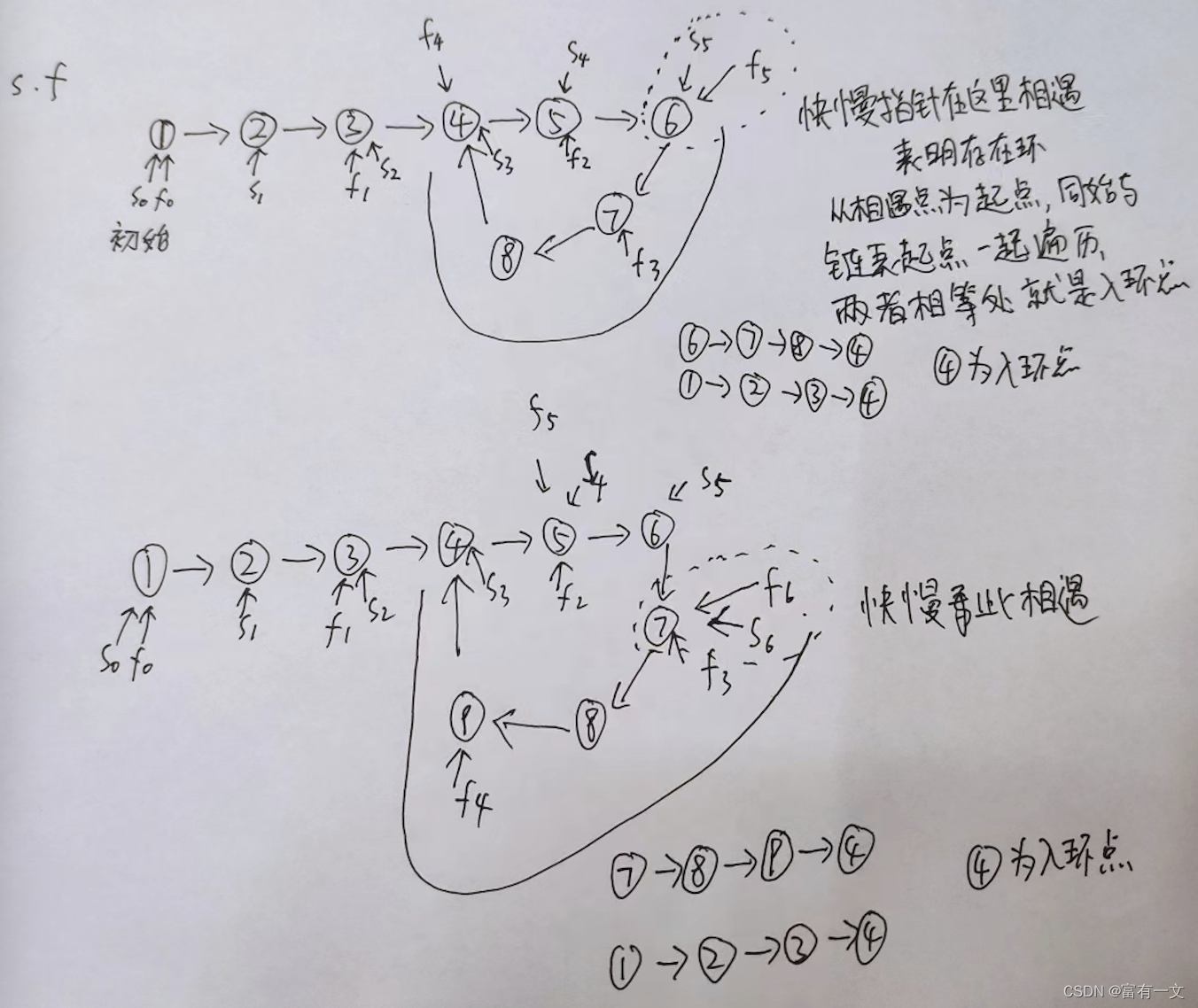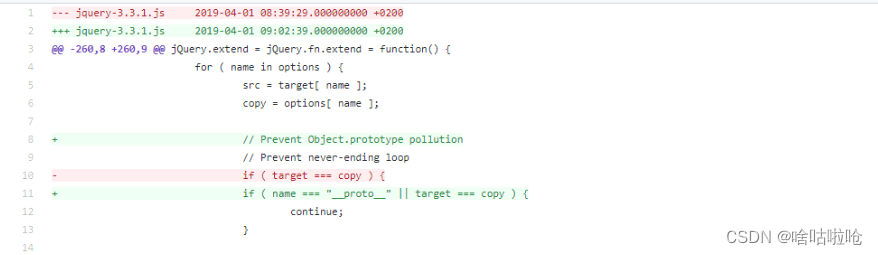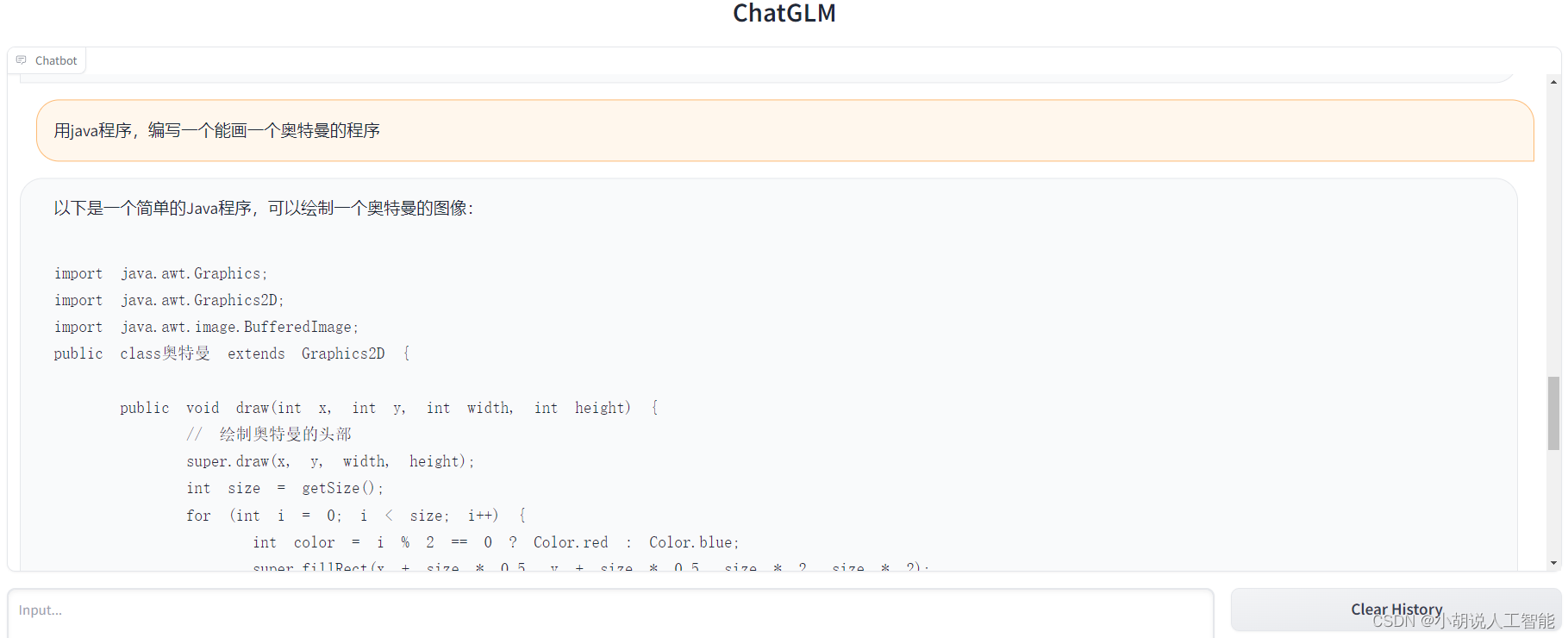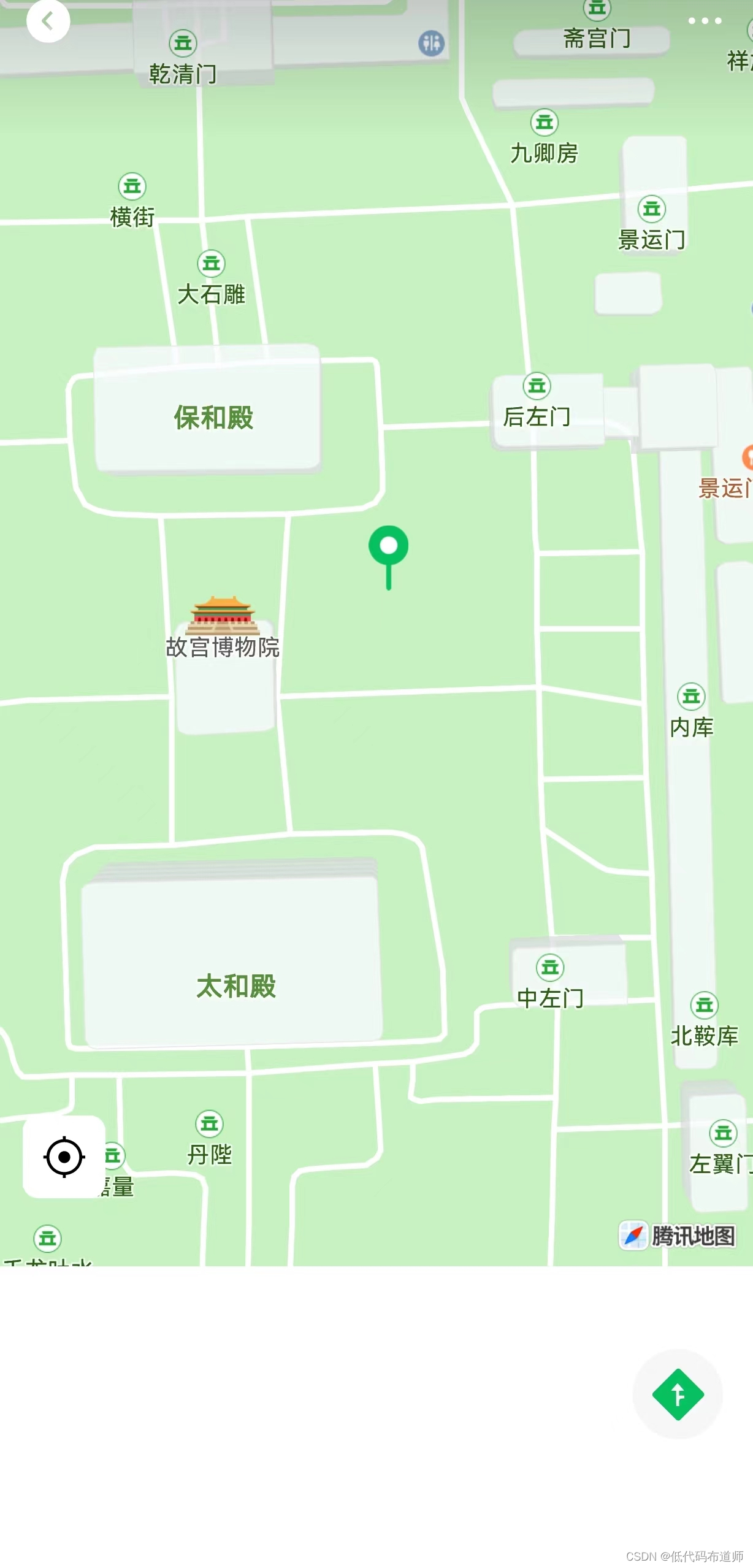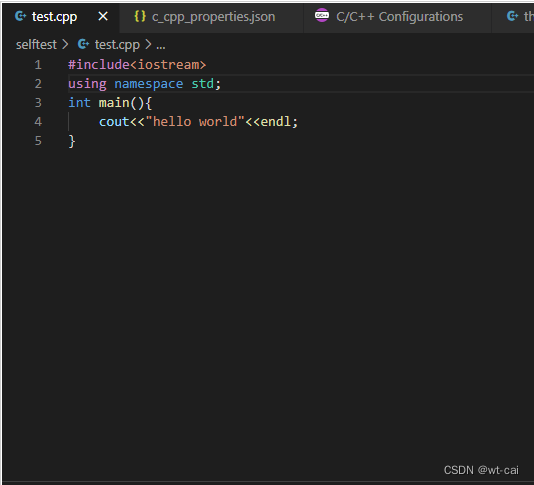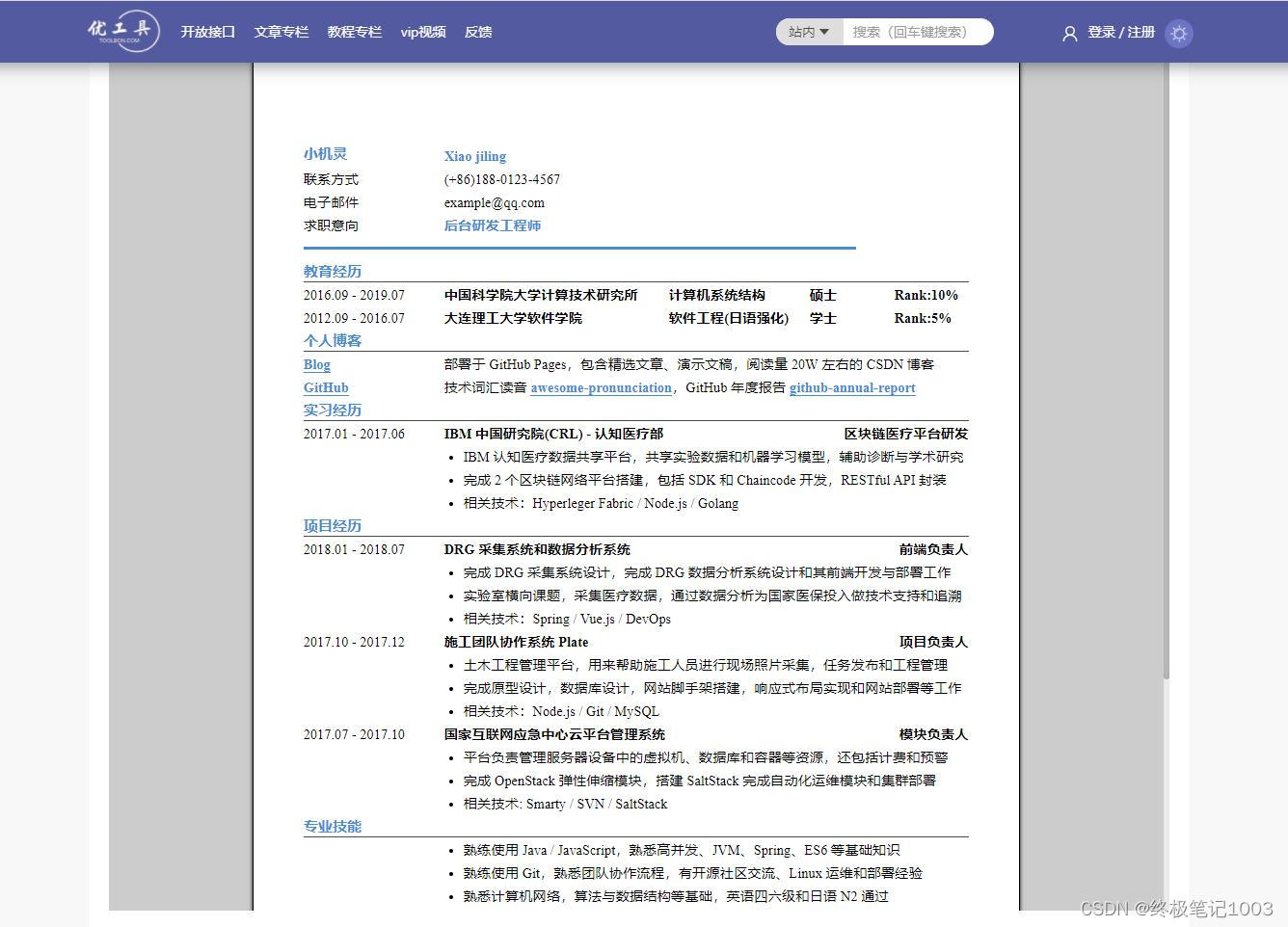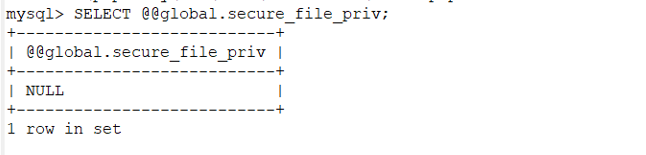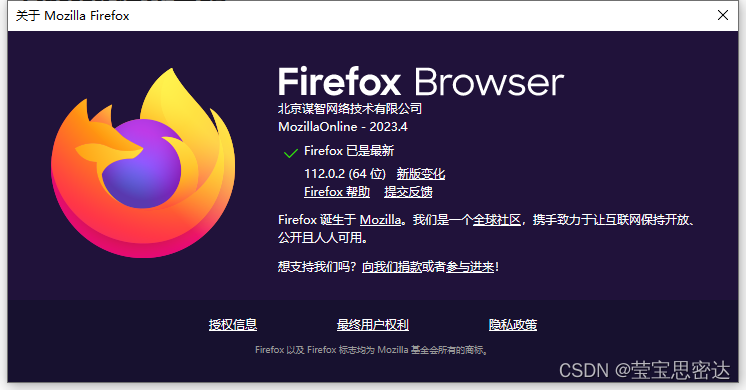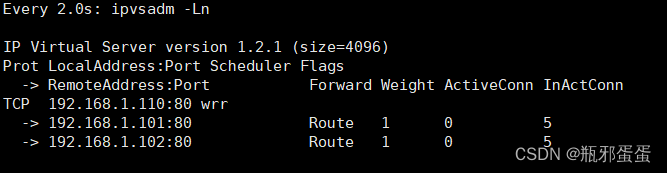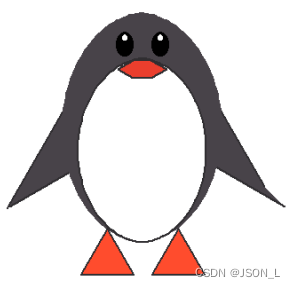https://www.mongodb.com/try/download/community
一、下载解压

下载的tgz包,解压到本地 /usr/local 目录下
二、编辑.bash_profile 文件
终端输入命令打开并编辑 .bash_profile 文件
open .bash_profile
.bash_profile文件最下面新增一行mongodb相关配置,保存:
#MongoDB的bin目录全路径
PATH=${PATH}:/usr/local/mongodb-osx-x86_64-4.0.28/bin

终端输入命令,使上面的配置生效
source .bash_profile
三、查看mongo信息 及 创建日志、数据目录
查看mongo版本,终端输入命令:
mongod -version
如果提示: 无法打开 mongod 无法验证开发者 ,点 “取消”

打开系统偏好设置 - 安全性与隐私

勾选“App Store和被认可的开发者” - 点 “仍然允许” (如果选不了点不了 则需要点左下角小锁图标 输入密码后即可进行操作)

重新运行上一行命令:弹窗 点“打开”,可以看到当前MongoDB的版本信息


终端命令:在mongo目录下 创建数据和日志的存放目录
cd /usr/local/mongodb-osx-x86_64-4.0.28/
mkdir data log

给两个新增目录设置权限

终端执行sudo命令:需要输入本机密码 - 回车
sudo chmod -R 777 /usr/local/mongodb-osx-x86_64-4.0.28/log/
sudo chmod -R 777 /usr/local/mongodb-osx-x86_64-4.0.28/data/
四、 启动mongoDB
进到mongodb的目录,启动mongo(并指定数据目录和日志文件)
cd /usr/local/mongodb-osx-x86_64-4.0.28/
mongod --fork -dbpath data --logpath log/mongo.log --logappend
- --dbpath 设置数据存放目录(上面命令是相对于当前目录: 当前目录下的data目录)
- --logpath 设置日志存放目录(当前目录下的log目录 同步创建并使用 mongo.log文件)
- --fork 在后台运行
- --logappend 追加日志?

启动mongo之后,可以看到 :log目录下生成了一个日志文件 mongo.log,data目录下生成了一些数据相关的文件

检验是否启动成功
访问mongo默认地址(默认端口是27017 这个端口可以在配置文件中修改) http://127.0.0.1:27017
浏览器输出以下文字 表示mongo启动成功:

重新打开一个新的终端,输入命令 进入mongo目录下 执行mongo命令:
cd /usr/local/mongodb-osx-x86_64-4.0.28/
mongo
点“取消” - 系统偏好设置 - 安全性与隐私 - 点“仍然允许”


终端重新执行一次 mongo命令: 弹窗之后 点 “打开”

启动成功: